 Hierzu steht die Funktion Datenmodul-Inhalte auf-/zuklappen innerhalb der Funktionsleiste des Inhaltsbereichs zur Verfügung.
Hierzu steht die Funktion Datenmodul-Inhalte auf-/zuklappen innerhalb der Funktionsleiste des Inhaltsbereichs zur Verfügung.Sie erkennen sie an dem Auge-Symbol.
Sie haben die Möglichkeit, bestimmte Objekte innerhalb eines Datenmoduls anzeigen bzw. ausblenden zu lassen (»aufklappen/zuklappen«).
 Hierzu steht die Funktion Datenmodul-Inhalte auf-/zuklappen innerhalb der Funktionsleiste des Inhaltsbereichs zur Verfügung.
Hierzu steht die Funktion Datenmodul-Inhalte auf-/zuklappen innerhalb der Funktionsleiste des Inhaltsbereichs zur Verfügung.
Sie erkennen sie an dem Auge-Symbol.
Klicken Sie das Symbol an, so werden Ihnen vier Optionen angeboten:
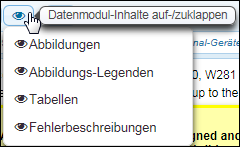
Die Optionen der Funktion »Datenmodul-Inhalte auf-/zuklappen«
In der Voreinstellung (also wenn Sie eine Publikation öffnen) werden stets alle Objekte des aktuell geöffneten Datenmoduls angezeigt (»alle Augen auf«).
Ob Sie gerade die Objekte eines Typs (oder mehrerer) sehen, erkennen Sie am Zustand des kleinen Auges vor dem Eintrag. Das kleine Augen-Symbol erscheint in zwei Varianten.
|
|
»Auge auf« Die entsprechenden Objekte werden im Inhaltsbereich angezeigt. |
|
|
»Auge zu« Die entsprechenden Objekte werden im Inhaltsbereich nicht angezeigt. |
|
Sämtliche Objekte eines Typs werden auf- bzw. zugeklappt Beachten Sie, dass mittels der Funktion Datenmodul-Inhalte auf-/zuklappen stets alle Objekte (Abbildungen, Tabellen usw.) des gleichen Typs im angezeigten Datenmodul auf- bzw. zugeklappt werden. |
|
Ein einzelnes Objekt auf- bzw. zuklappen Sie können allerdings jedes der obigen Objekt auch einzeln auf- bzw. zuklappen. Hierzu verwenden Sie allerdings nicht die Funktion Datenmodul-Inhalte auf-/zuklappen, sondern den kleinen Pfeil im blauen Balken vor dem Objekt. Sehen Sie hierzu den Abschnitt → Ein einzelnes Objekt auf- bzw. zuklappen. |
Rufen Sie die Optionen zur Funktion Datenmodul-Inhalte auf-/zuklappen auf und wählen den Eintrag Abbildungen an, so werden zuvor angezeigte (zugeklappte) Abbildungen anschließend ausgeblendet (bzw. wieder aufgeklappt).
Betrachten Sie folgendes Beispiel:
Das Datenmodul zeigt (in diesem Ausschnitt) zwei Abbildungen.
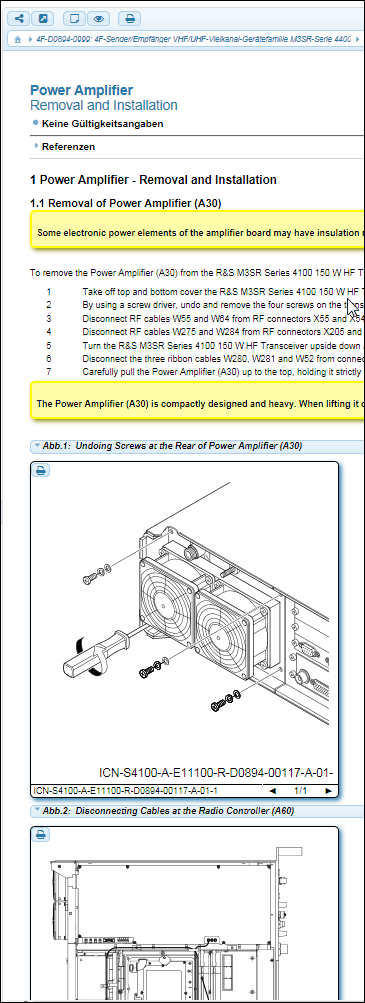
Es sind zwei Abbildungen zu sehen.
Wählen Sie nun die Optionen Abbildungen zur Funktion Datenmodul-Inhalte auf-/zuklappen an, ändert sich die Darstellung des Datenmoduls im Inhaltsbereich.
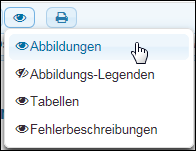
Option »Abbildungen« auf-/zuklappen
Die Abbildungen sind nun nicht mehr zu sehen.
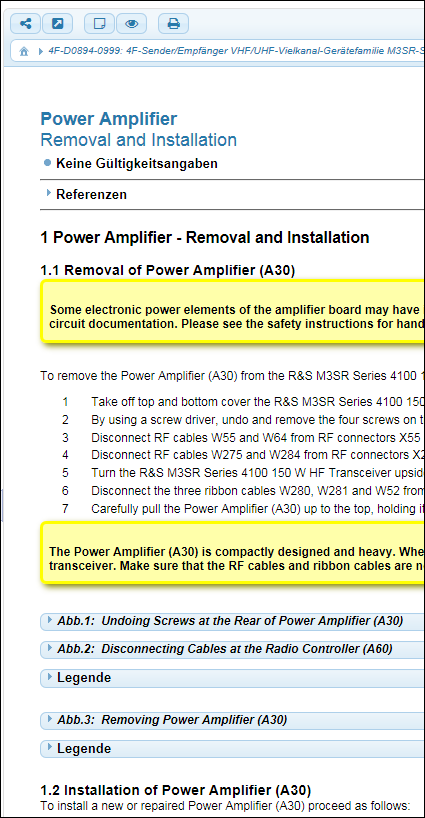
Die Abbildungen sind nun zugeklappt.
Stattdessen sehen Sie nur noch blaue Balken mit den Abbildungsnummern und den Abbildungsunterschriften.
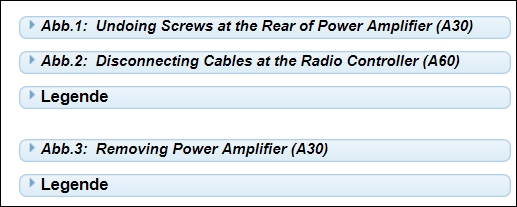
Statt der Abbildungen erscheinen nur noch blaue Balken.
Rufen Sie nun erneut die Optionen zur Funktion Datenmodul-Inhalte auf-/zuklappen auf, erkennen Sie, dass der erste Eintrag Abbildungen ein geändertes Zeichen zeigt.
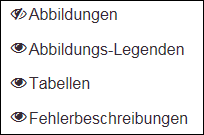
Geändertes Zeichen
Das Auge ist nun durchgestrichen (als Zeichen für das Zuklappen des entsprechenden Objekts).
Wählen Sie die Option Abbildungs-Legenden zur Funktion Datenmodul-Inhalte auf-/zuklappen an, so werden zuvor angezeigte (zugeklappte) Abbildungs-Legenden anschließend ausgeblendet (bzw. wieder aufgeklappt).
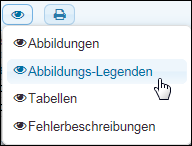
Option »Abbildungs-Legenden« auf-/zuklappen
Die folgende linke Abbildung besitzt eine Abbildungs-Legende.
Nach dem Aufruf der obigen Funktion Abbildungs-Legenden wird nur noch ein blauer Balken für die Legende angezeigt (rechts).
Der kleine Pfeil (hier rot umrandet) vor dem Wort »Legende« zeigt nun nach rechts; zuvor zeigte er als Zeichen für eine geöffnete Legende nach unten.
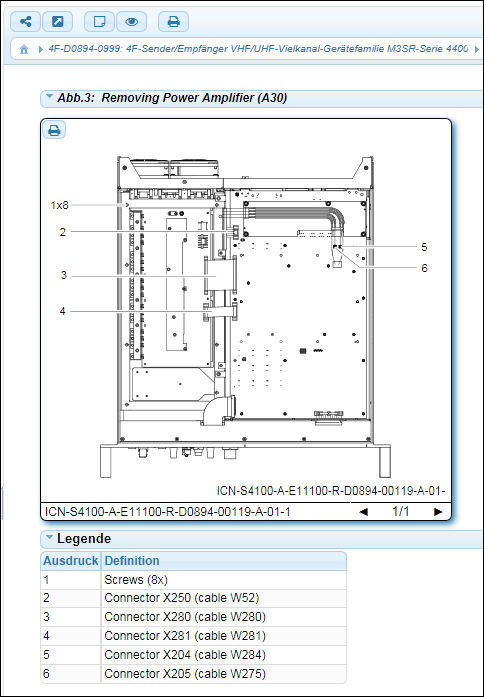 |
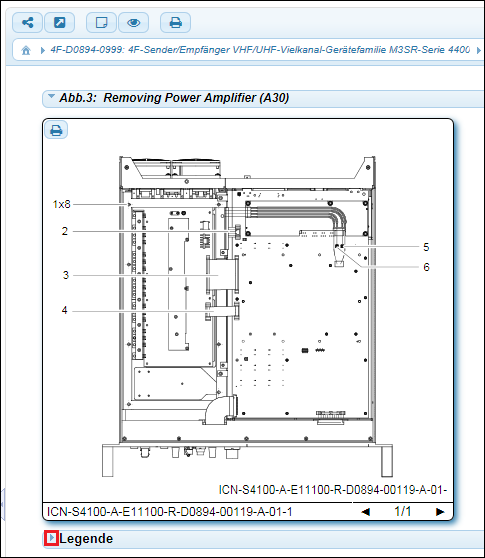 |
Abbildung mit Abbildungs-Legende / Die Abbildungs-Legende ist nun zugeklappt.
Wählen Sie die Option Tabellen zur Funktion Datenmodul-Inhalte auf-/zuklappen an, so werden zuvor angezeigte (zugeklappte) Tabellen anschließend ausgeblendet (bzw. wieder aufgeklappt).
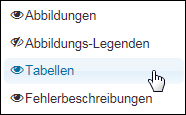
Option »Tabellen« auf-/zuklappen
Der folgende Screenshot zeigt einen Ausschnitt einer Tabelle.
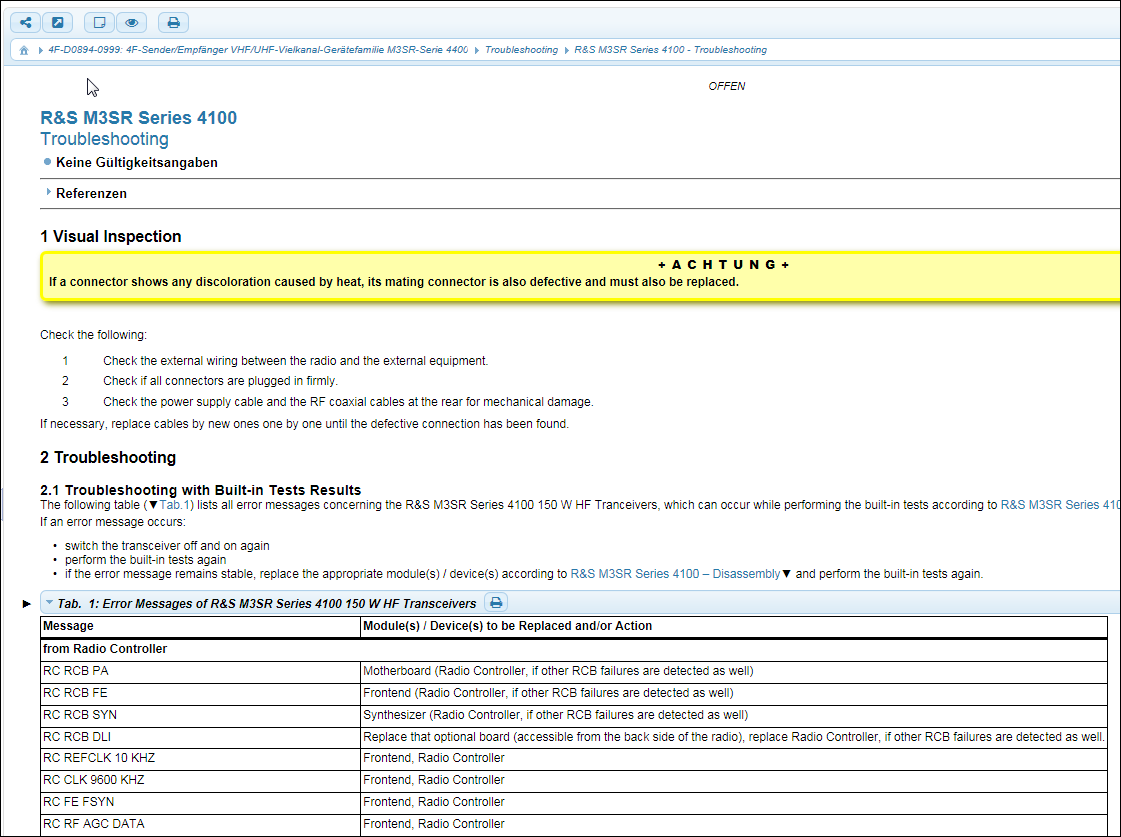
Angezeigte (d. h. aufgeklappte) Tabelle
Anschließend wird die Tabelle zugeklappt.
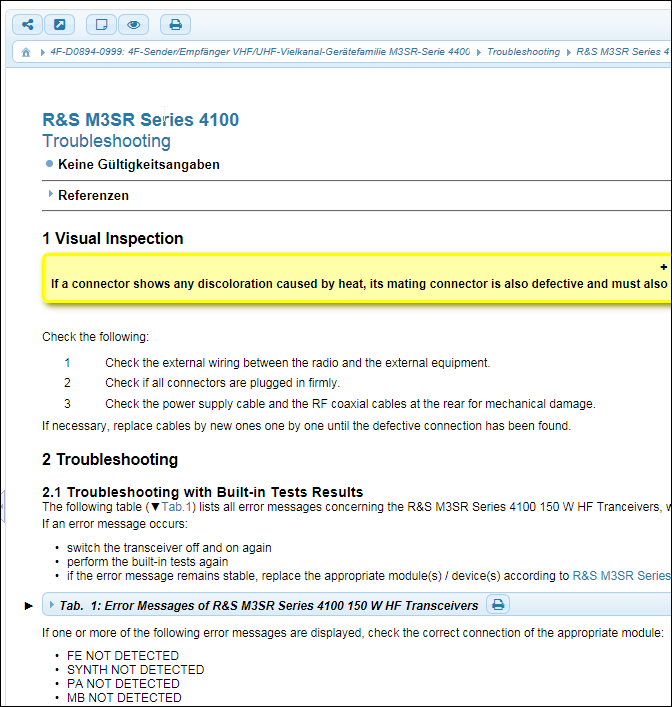
Die Tabelle ist aktuell zugeklappt.
Der kleine Pfeil im blauen Balken zeigt jetzt nach rechts.

Blauer Balken für eine zugeklappte Tabelle
Wählen Sie die Option Fehlerbeschreibungen zur Funktion Datenmodul-Inhalte auf-/zuklappen an, so werden zuvor angezeigte (zugeklappte) Fehlerbeschreibungen anschließend ausgeblendet (bzw. wieder aufgeklappt).
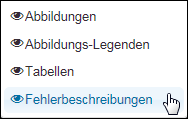
Option »Fehlerbeschreibungen <auf-/zuklappen>«
Der folgende Screenshot zeigt eine Fehlerbeschreibung.
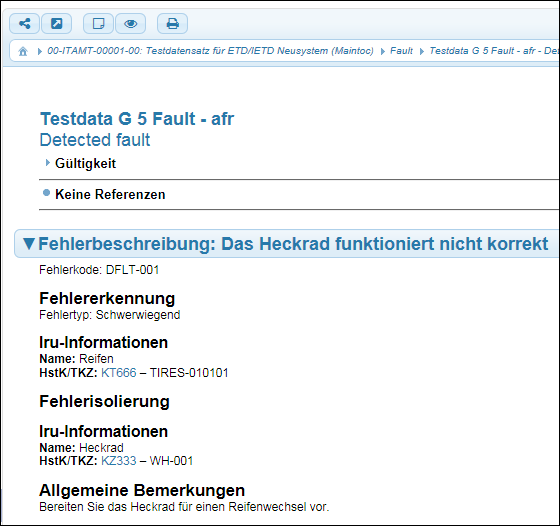
Aufgeklappte Fehlerbeschreibung
Anschließend ist der zugehörige Text ausgeblendet.
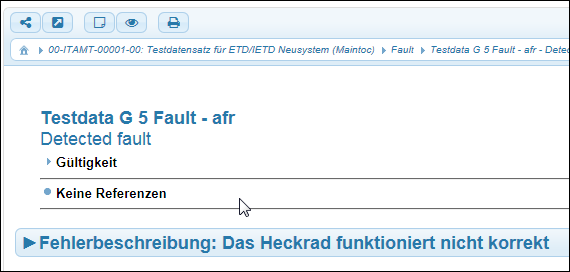
Zugeklappte Fehlerbeschreibung
Verwandte Themen